반응형
Notice
Recent Posts
Recent Comments
Link
| 일 | 월 | 화 | 수 | 목 | 금 | 토 |
|---|---|---|---|---|---|---|
| 1 | 2 | |||||
| 3 | 4 | 5 | 6 | 7 | 8 | 9 |
| 10 | 11 | 12 | 13 | 14 | 15 | 16 |
| 17 | 18 | 19 | 20 | 21 | 22 | 23 |
| 24 | 25 | 26 | 27 | 28 | 29 | 30 |
Tags
- Swift
- 데브옵스
- NGINX
- kubernetes
- Python
- devops
- 운영체제
- 네트워크
- 클라우드
- 리눅스
- k8s
- boj
- centOS7
- 인프라
- 프로세스
- swift 클로저
- 도커 이미지
- linux
- 도커
- centOS
- C++
- os
- 도커 컨테이너
- 컨테이너
- 도커 명령어
- docker
- 쿠버네티스
- ios
- 부스트코스
- AWS
Archives
- Today
- Total
귀염둥이의 메모
[Linux / CentOS 7] 파티션 생성, 파일 시스템, 마운트, 영구 마운트 본문
반응형
디스크 연결 ➡️ 장치 인식 확인 ➡️ 파티션 설정 ➡️ 파일 시스템 생성 ➡️ 마운트
1. 디스크 연결

- 가상머신에 SATA 방식의 8G 디스크를 추가해준다
2. 장치인식 확인


- sdb 이름으로 인식됨

- 리눅스 시스템의 하드웨어 장치는 /dev 디렉토리 내에 파일로 생성된다
- brw : b 는 block 단위, 블록 장치는 반드시 운영체에 연결을 시켜서 사용
윈도우는 용량단위로 나누지만, 유닉스에서는 sector 형태로 파티션을 나눈다
(0 - 2047) 은 MBR 또는 GPT가 사용
3. 파티션 설정
fdisk /dev/sdb
Command (m for help): p ✏️ p(rint) 파티션 보기
Disk /dev/sdb: 8589 MB, 8589934592 bytes, 16777216 sectors
Units = sectors of 1 * 512 = 512 bytes
Sector size (logical/physical): 512 bytes / 512 bytes
I/O size (minimum/optimal): 512 bytes / 512 bytes
Disk label type: dos
Disk identifier: 0x7c45cb2d
Device Boot Start End Blocks Id System
Command (m for help): n ✏️ n(ew partition) 새로운 파티션 생성
Partition type:
p primary (0 primary, 0 extended, 4 free)
e extended
Select (default p): ✏️ p : 주파티션, e : 확장 파티션
Using default response p
Partition number (1-4, default 1): ✏️ MBR방식은 1~4 총 4개, 낮은 섹터주소에 낮은 파티션 번호 할당
First sector (2048-16777215, default 2048): ✏️ 2048
Using default value 2048
Last sector, +sectors or +size{K,M,G} (2048-16777215, default 16777215): +4G ✏️ 4G 만큼❗️
Partition 1 of type Linux and of size 4 GiB is set❗️ Last sector 지정방법
- 숫자만 입력 : 파티션이 사용할 마지막 섹터의 위치를 지정하는 방식 ex) 5000
- +숫자 : 사용할 섹터의 개수 지정하는 방식, + 뒤의 숫자가 사용할 섹터의 개수 ex) +3000
- +용량 : 용량을 지정하여 파티션의 영역을 할당 ex) +4G

- p로 확인하면 파티션이 생성되었다
- Device : 파티션 장치명
- Boot : 부팅 가능 파티션 여부 표시
- Start : 시작 섹터 LBA(Logical Block Address)
- End : 마지막 섹터 LBA
- Blocks : 사용 영역의 Block 개수
- Id : 파티션의 종류, 16진수 값
- System : 파티션 종류의 이름

- 2번 파티션도 똑같이 지정한다~

- w(rite & exit)

- lsblk로 확인
4. 파일 시스템 생성 (하나의 파티션에는 반드시 하나의 파일 시스템이 존재할 수 있다)

- blkid 명령어를 통해 파티션에 있는 파일 시스템을 확인할 수 있다
- 데이터 저장 용도로 주로 사용하는 파일 시스템은 ext4와 xfs이다
mkfs (make file system)
mkfs -t <파일시스템 파입> <파티션>
ex) mkfs -t ext4 /dev/sdb1
- sdb1에 ext4 시스템 만들기

- blkid로 확인
5. 마운트

- df -h로 확인해보면 sdb에 대한 정보가 없다
- df 명령어는 사용 가능한 디스크를 보여주기 때문에 아직 sdb 디스크는 마운트되지 않아서 사용 가능한 상태가 아니다
mkdir /volume ✏️ 마운트할 디렉토리 생성
mount /dev/sdb1 /volume ✏️ mount <파티션> <마운트 포인트>
- sdb1 파티션이 /volume에 마운트 된 것을 확인할 수 있다

- /volume 디렉터리를 확인해보면 lost+found가 조회된다
- lost + found는 ext 파일 시스템 등 일부 파일 시스템에서 기본적으로 생성되는 디렉토리이다
- 파일 시스템 끊어졌을 때 파일 시스템 체크를 통해서 lost+found에 복구된다
영구 마운트하기
- 시스템은 전원이 종료될 때 마운트 된 파일 시스템을 전부 해제한다
- 그리고 시스템 전원이 다시 시작되면 특정 파일에서 마운트 정보를 읽어 파일 시스템을 마운트 한다
- mount 명령으로 마운트 하면 마운트 정보가 이 파일에 저장되지 않아 시스템 부팅 시 해당 파일 시스템을 마운트 하지 않음
- 이 파일의 경로는 /etc/fstab
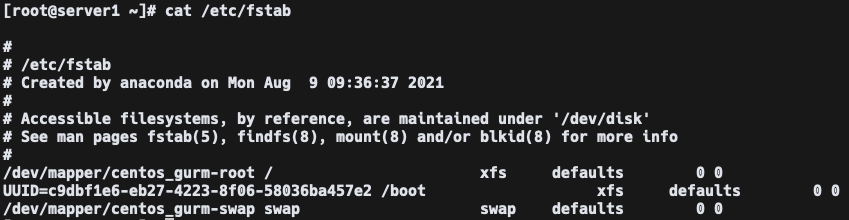
...
...
UUID=c3c099f3-7d00-446a-b5b6-65cd5b9322c4 /volume ext4 defaults 0 1
UUID 또는 장치명 마운트포인트 파일시스템 마운트옵션 백업설정 부팅시체크/etc/fstab 에 다음과 같이 추가한다
UUID 또는 장치명 , 마운트 포인트, 파일 시스템, 마운트 옵션, dump 파일 사용 시 백업 설정, 시스템 부팅 시 파일 체크 여부

- UUID는 blkid 명령어로 확인 가능

- 재부팅 후 df -h 명령어로 확인
- 사실 영구 마운트는 mount -a 명령어로 파일 시스템 테이블에 등록된 항목 중 마운트 되지 않은 항목을 마운트 할 수 있다
- ⚠️ fstab을 잘못 지정하는 부팅할 때 오류가 발생한다 ⚠️
- Emergency mode에서 적절히 수정후 다시 부팅을 하면 해결됨
참고자료
- 테크넷과 함께하는 엔터프라이즈 리눅스 햄식 운영 가이드 vol. 1
반응형
'Infra & Devops > Linux' 카테고리의 다른 글
| [Linux] 리눅스 파일시스템 (디스크 기반, 네트워크 기반) (1) | 2021.10.28 |
|---|---|
| [Linux / CentOS 7] 스왑 파티션(Swap Partition) 지정하기, 가상 메모리(Virtual Memory) (0) | 2021.08.29 |
| [Linux / CentOS 7] df -h, fdisk -l, lsblk (0) | 2021.08.28 |
| [Linux / CentOS 7] LAMP 기반 WordPress 설치하기 (0) | 2021.08.25 |
| [Linux / CentOS 7] MariaDB 설치하기 (0) | 2021.08.24 |
Comments



